Tutoriel : Tester une reprise d’activité après sinistre pour des machines virtuelles Azure
Découvrez comment tester une reprise d’activité après sinistre pour des machines virtuelles Azure en les répliquant dans une autre région Azure à l’aide d’Azure Site Recovery. Dans cet article, vous découvrirez comment :
- Vérifier les conditions préalables
- Vérifier les paramètres de machine virtuelle avant d’effectuer le test
- Exécuter un test de basculement
- Effectuer le nettoyage après le test
Notes
Ce tutoriel présente les étapes principales qui sont nécessaires au test de reprise d’activité après sinistre. Si vous souhaitez effectuer un test de reprise d’activité en testant l’intégralité de l’infrastructure, lisez d’abord les articles concernant les réseaux, l’automatisation et le dépannage des machines virtuelles Azure.
Prérequis
Avant de commencer ce tutoriel, vous devez activer la reprise d’activité après sinistre pour une ou plusieurs machines virtuelles Azure. Pour ce faire, suivez le premier tutoriel de cette série.
Vérifier les paramètres des machines virtuelles
Dans le coffre >Éléments répliqués, sélectionnez la machine virtuelle.
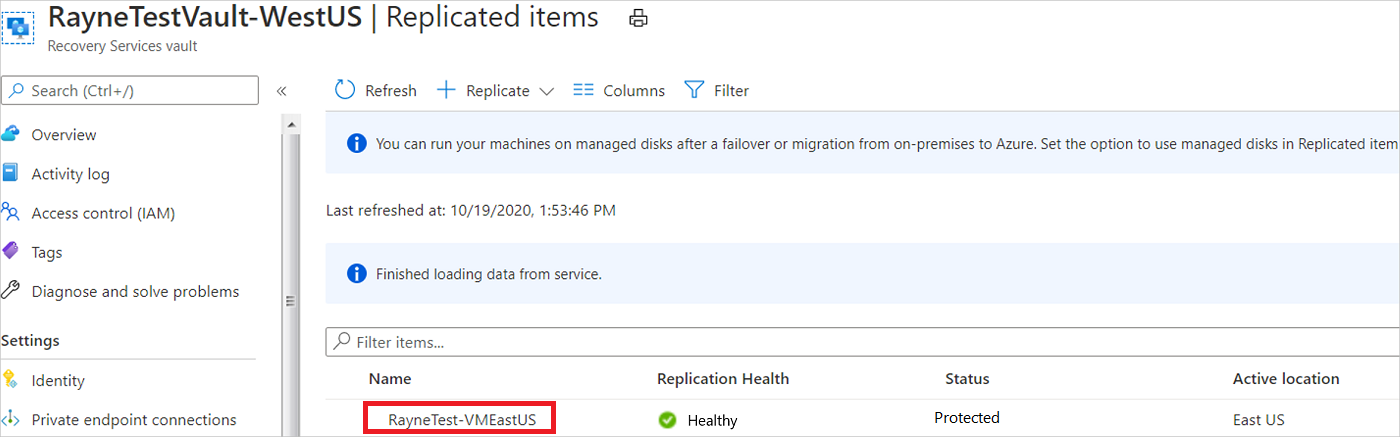
Dans la page Vue d’ensemble, vérifiez que la machine virtuelle est protégée et saine.
Lorsque vous exécutez un test de basculement, vous sélectionnez un réseau virtuel Azure situé dans la région cible. La machine virtuelle Azure créée après le basculement est placée sur ce réseau.
- Dans ce tutoriel, nous allons sélectionner un réseau existant pour le test de basculement.
- Pour ce test, nous vous recommandons de choisir un réseau autre qu’un réseau de production, afin que les adresses IP et les composants réseau restent disponibles pour les réseaux de production.
- Vous pouvez également préconfigurer les paramètres réseau à utiliser pour le test de basculement. Les paramètres que vous pouvez attribuer précisément à chaque carte réseau correspondent au sous-réseau, à l’adresse IP privée, à l’adresse IP publique, à l’équilibreur de charge et au groupe de sécurité réseau. Nous n’allons pas utiliser cette méthode, mais vous pouvez lire cet article pour en savoir plus.
Exécuter un test de basculement
Dans la page Vue d’ensemble, sélectionnez Tester le basculement.
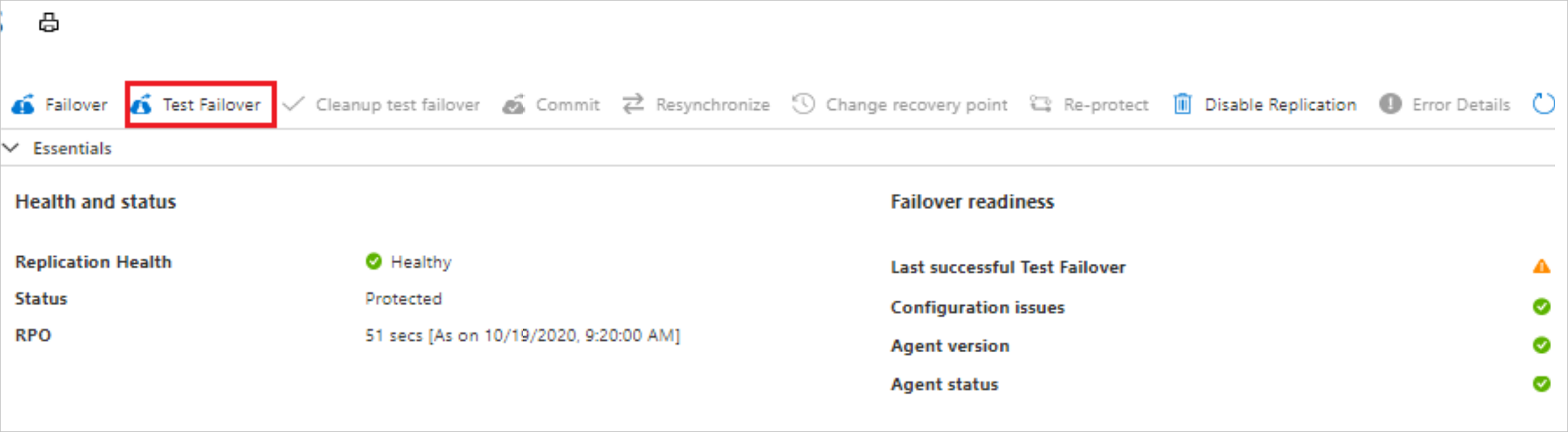
Dans Tester le basculement, choisissez un point de récupération. La machine virtuelle Azure située dans la région cible est créée à l’aide des données provenant de ce point de récupération.
- Dernier point traité : Utilise le dernier point de récupération traité par Site Recovery. L’horodatage est affiché. Aucun temps n’est passé à traiter les données, l’objectif de délai de récupération (RTO) fourni est donc faible.
- Les dernières : Traite d’abord toutes les données qui ont été envoyées à Site Recovery, afin de créer un point de récupération pour chaque machine virtuelle avant de basculer vers celle-ci. Fournit l’objectif de point de récupération (RPO) le plus faible, car toutes les données sont répliquées vers Site Recovery au moment où le basculement est déclenché.
- Dernier point de cohérence des applications : Cette option bascule les machines virtuelles vers le dernier point de récupération avec cohérence des applications. L’horodatage est affiché.
- Personnalisé : Effectue un basculement vers un point de récupération particulier. La personnalisation est disponible uniquement quand vous effectuez le basculement d’une seule machine virtuelle, et non un plan de récupération.
Dans Réseau virtuel Azure, sélectionnez le réseau cible sur lequel placer les machines virtuelles Azure créées après le basculement. Si possible, sélectionnez un réseau autre qu’un réseau de production, et n’utilisez pas le réseau qui a été créé lorsque vous avez activé la réplication.
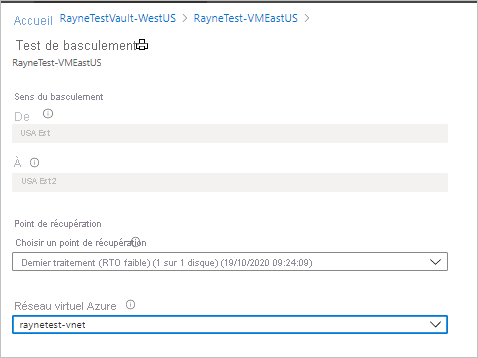
Pour démarrer le basculement, sélectionnez OK.
Supervisez le test de basculement à l’aide des notifications.
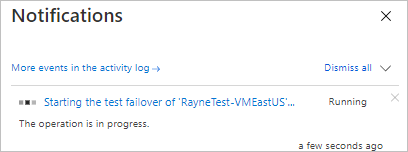
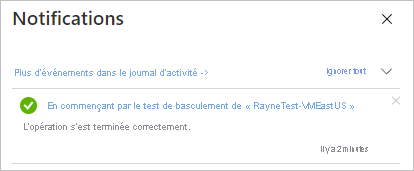
Une fois le basculement terminé, la machine virtuelle Azure créée dans la région cible apparaît dans le portail Azure sous Machines virtuelles. Vérifiez que la machine virtuelle est en cours d’exécution, qu’elle est correctement dimensionnée et qu’elle est connectée au réseau que vous avez sélectionné.
Nettoyer les ressources
Dans la page Essentials, sélectionnez Nettoyer le test de basculement.
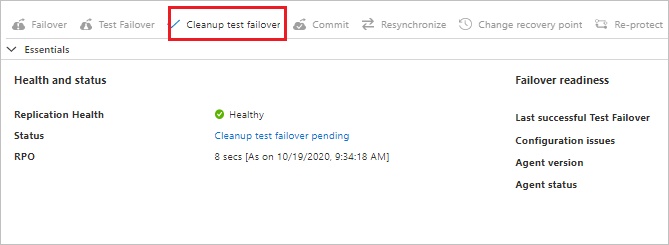
Dans Nettoyage du test de basculement>Notes, enregistrez toutes les observations faites à propos du test de basculement.
Sélectionnez Le test est terminé pour supprimer les machines virtuelles qui ont été créées pendant le test de basculement.
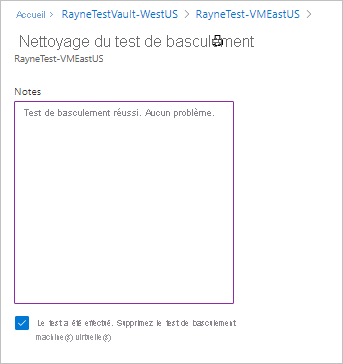
Supervisez la progression du nettoyage dans les notifications.
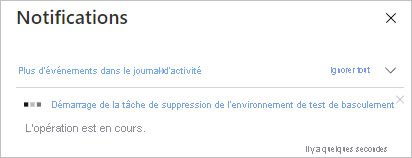
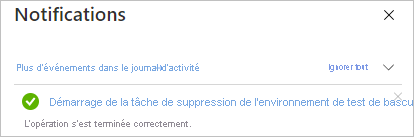
Étapes suivantes
Dans ce tutoriel, vous avez effectué un test de reprise d’activité après sinistre afin de vérifier que le basculement fonctionne comme prévu. Vous pouvez maintenant essayer d’exécuter un basculement de production.